Mehr Barrierefreiheit durch die Aktivierung von Untertiteln auf Echo Geräten mit einem Bildschirm (Display). So kannst die nützlichen Untertitel in Videos und auch bei der Sprachausgabe von Amazons Alexa in wenigen Schritten aktivieren und auch anpassen. Hier erkläre ich dir, wie das funktioniert.
Untertitel für Alexa Antworten und Videos auf Echo Display Geräten aktivieren
Öffne die Einstellungen auf deinem Echo Show oder Echo Spot oder sonstigem Alexa Gerät mit einem Display. Dazu wischst du entweder vom oberen Rand auf dem Bildschirm nach unten oder bittest Alexa, die Einstellungen zu öffnen. Sage einfach:
„Alexa, öffne Einstellungen“
Hier gehst du nun zum Menüpunkt „Barrierefreiheit. Im Untermenü suchst du dann den Punkt „Untertitel“ bzw. „Alexa-Untertitel“ und aktivierst diese. Mit dem zuerst genannten aktivierst du Untertitel in Videos, sofern diese dort auch vorhanden sind. Mit den Alexa-Untertiteln bekommst du alles am unteren Bildschirmrand ausgegeben, was Alexa spricht.
Das funktioniert sowohl für die Standard-Fragen nach Wetter, Verkehr oder allgemeines, aber auch für Skills von Drittanbietern – sofern hier keine Audiospur abgespielt wird.
Möchtest du Untertitel auch auf einem Fire TV benutzen, dann schau dir diese spezielle Anleitung dazu an.
Einstellungen für Untertitel
Da du ja schon die Untertitel aktivierst hast, hast du bestimmt auch die Einstellungen dafür gesehen. Dieser Menüpunkt liegt nämlich genau zwischen den beiden Punkten. Hier verbergen sich Anpassungen, wie der Text letztendlich auf dem Bildschirm angezeigt werden soll.
- Textgröße
- Textfarbe
- Transparenz der Textfarbe
- Schriftart
- Rand-Design
- Farbe des Texthintergrundes
- Transparenz des Texthintergrundes
- Farbe des Fensterhintergrundes
- Transparenz des Fensterhintergrundes
Du siehst also, dass du hier so ziemlich alles auf deine persönlichen Bedürfnisse anpassen kannst. Die Untertitel können übrigens nicht nur für beinträchtige Nutzer hilfreich sein, sondern auch wenn das nächste mal dein Echo Show oder Echo Spot mal wieder viel zu leise eingestellt ist. So kannst du alles mitlesen und musst nicht erneut Alexa fragen.
Wenn du dich zum Thema austauschen willst, dann schau doch mal in unserer „Smart Speaker Gruppe“ auf Facebook vorbei. Dort findest du eine riesige Community, mit der du dich zu sämtlichen Smart Speaker Themen austauschen kannst!

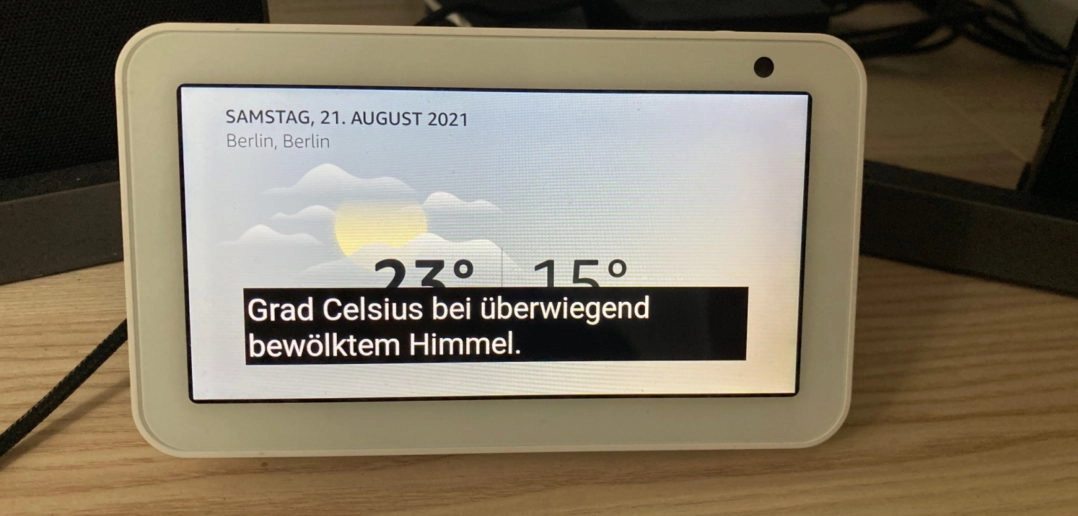



Hinterlasse uns einen Kommentar
Mit der Nutzung dieses Formulars, erklärst du dich mit der Speicherung und Verarbeitung deiner Daten durch diese Website einverstanden. Weitere Informationen kannst du der Datenschutzerklärung entnehmen.